オーディオドライバを再インストールすると、ほとんどの場合、Windowsのオーディオ関連の問題がすべて修正されます。 オーディオドライバをマシンに再インストールする主な方法は2つあります。
先に進む前に、オーディオドライバーのプロバイダーとバージョンを書き留めて、簡単にできるようにしてください。 後で再度インストールする必要がある場合は、製造元のWebサイトからダウンロードしてください。 アンインストール。
オーディオドライバープロバイダーとバージョンを見つける方法
1. スタートメニューの検索バーに「 デバイスマネージャ ヒット 入る キー。
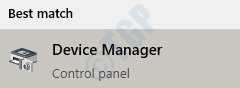
2. 次のように、言うセクションを展開します サウンド、ビデオ、ゲームコントローラー. 次に、 右クリック あなたに オーディオ運転者 次にをクリックします プロパティ オプション。
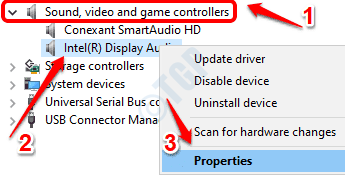
3. 次に、をクリックします 運転者 タブ。 ここから、メモしてください ドライバープロバイダー そして ドライバーバージョン 以下のスクリーンショットに示すように。
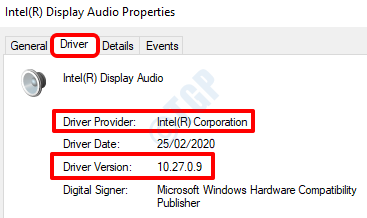
オーディオドライバプロバイダーとバージョンを書き留めたら、以下の2つの方法のいずれかで詳細に説明されているように、アンインストールプロセスに進むことができます。
方法1:デバイスマネージャーからオーディオドライバーを再インストールする
1. から スタートメニュー検索バー デバイスマネージャの結果については、オプションをクリックしてください デバイスマネージャ それを起動します。
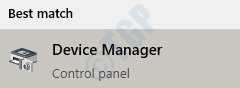
2. セクションを見つけて展開します サウンド、ビデオ、ゲームのコントローラー。 次に、オーディオドライバを右クリックし、オプションをクリックします デバイスをアンインストールします.

3. [デバイスUACのアンインストール]ウィンドウが開いたら、をクリックします。 アンインストール ボタン。
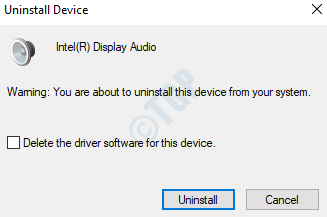
4. マシンを再起動します プロセスが完了したら。
5. システムが起動すると、アンインストールしたばかりのドライバーを含む、不足しているすべてのドライバーが自動的にダウンロードされることになっています。
ただし、デバイスマネージャウィンドウ自体からハードウェアの変更をスキャンすることをお勧めします。 そのために、から デバイスマネージャ 窓、 右クリック あなたに マシン名 次にをクリックします ハードウェアの変更をスキャンする オプション。 これにより、不足しているすべてのドライバーがシステムに確実に戻されます。
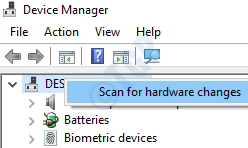
6. Windowsを再起動してハードウェアの変更をスキャンしてもオーディオドライバがインストールされない場合は、次のことができます。 製造元のWebサイトからオーディオドライバをダウンロードします ドライバーバージョンプロバイダー名と、オーディオドライバープロバイダーとバージョンを確認する方法のセクションを使用して最初に書き留めたバージョンを使用します。
メーカーのウェブサイトから正しいドライバーをダウンロードする方法について混乱している場合は、このトピックに関する記事を参照してください。 Windows 10ラップトップモデルと互換性のある適切なドライバーを見つけますか?
方法2:コントロールパネルからオーディオドライバを再インストールする
1. 入力します appwiz.cpl Windowsでメニュー検索バーを起動し、を押します 入る キー。 これにより、コントロールパネルの[プログラムと機能]ウィンドウが開きます。
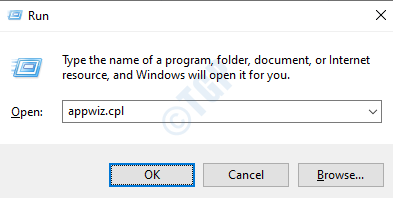
2. 今、あなたはあなたの場所を見つける必要があります オーディオドライバー ソフトウェアのリストからのエントリ。 見つけたら、 右クリック その上でクリックします アンインストール オプション または あなたはをクリックすることができます 上部のアンインストールボタン オーディオドライバエントリを選択した後。
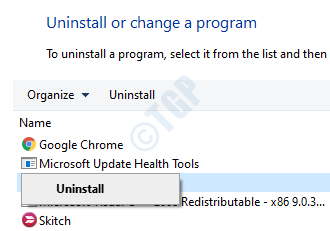
3. アンインストールが完了すると、 マシンを再起動します 不足しているドライバが自動的にインストールされるようにします。 または、前の方法で説明したように、製造元のWebサイトからオーディオドライバーをダウンロードし、実行可能ファイルをダブルクリックして手動でインストールすることもできます。
Windows10にオーディオドライバーを正常に再インストールできたかどうかコメントを残してください。


![家で購入するのに最適な5つのジュークボックス[2021ガイド]](/f/c4656af656ba58ce9b5ca327334093c4.webp?width=300&height=460)